您想将 Netflix 影片备份并保存到随身碟吗? 在本教程中,我们将向您展示 3 种将 Netflix 视频下载到 SD 卡和 USB 闪存驱动器的方法。 您甚至可以将 Netflix 下载内容存储在 SD 卡和闪存驱动器上,且不会过期。
Q1: “我可以将 Netflix 电影下载到 U 盘吗?”
Q2: “如何将 Netflix 剧集下载到我的 SD 卡上?”
说到流行的流媒体视频网站,Netflix 是一个不错的选择。 Netflix 提供大量原创电视节目、电影、文档等。如果您订阅 Netflix,则可以在 iOS、Android 设备、Windows 11 和 Kindle Fire 平板电脑上下载 Netflix 影片。不过,下载功能并不完整足够的。 Mac 电脑上不支持下载功能。 此外,下载的 Netflix 视频只能保存不超过 7 天或 48 小时。 支持的设备一次最多可以下载 100 部作品。
为了绕过 Netflix 下载限制,越来越多的人正在寻找一种方法 将 Netflix 下载移至 USB 驱动器或 SD 卡。 那么,如果您使用的是 Android 设备,您可以 将 Netflix 视频下载到 SD 卡 直接地。 但下载的视频是编码的 NFV 格式,无法移动到其他设备或播放器。 值得指出的是,如果您想下载 Netflix 视频并将其保存到 SD 卡或 USB 驱动器,您需要一个专业的 Netflix 视频下载器。 4kFinder Netflix 视频下载器 是一款可靠且易于使用的视频下载器,可以满足您的需求。 它可以帮助您将 Netflix 视频下载为 MP4 格式,然后您可以复制并 将下载的 Netflix 视频保存到 SD 卡、USB 驱动器、外部驱动器和随身碟 轻松。 继续阅读以获取详细的说明和教程。
内容
方式 1. 将 Netflix 视频下载到 SD 卡
为了节省内部存储空间,您可以尝试将 Netflix 下载内容存储在 SD 卡上。 大多数 Android 设备和 Amazon Fire 平板电脑都安装有 SD 卡。 确保您的 Android 手机或平板电脑运行 Android 4.4.2 或更高版本,或者 Amazon Fire 平板电脑运行 Fire OS 4.0 或更高版本。
步骤 1. 首先,在 Android 手机或平板电脑上打开 Netflix 应用。
步骤 2. 使用您的 Netflix 付费帐户进行签名。
步骤 3. 点击屏幕左上角的菜单图标。 向下滚动到应用程序设置
步骤 4. 在“下载”部分找到“下载位置”选项。
步骤5.选择“下载位置”并单击“SD卡”。
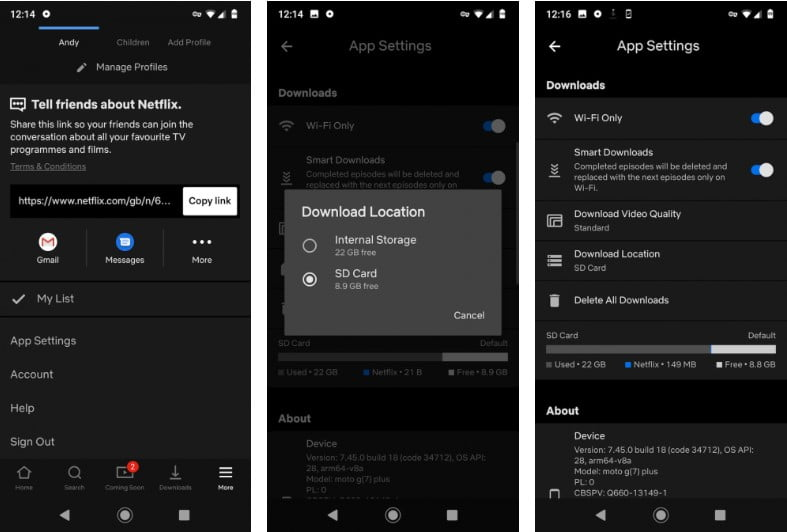
之后,您下载的 Netflix 内容将保存在 SD 卡上。
方式 2. 将 Netflix 应用程序移至 USB 闪存驱动器
Netflix 应用程序可在 Windows 10、11 上使用。使用 Netflix 付费帐户,您还可以将视频从 Netflix 下载到 Windows 10、11 并稍后离线观看。 此外,您还可以在Windows 10/11中移动已安装的Netflix应用程序来更改下载位置。 操作方法如下:
步骤 1. 将 USB 闪存驱动器插入 Windows 计算机上的 USB 端口。
步骤 2. 转到 Windows 开始菜单并打开“设置”,然后导航至“应用程序”>“应用程序和功能”。
步骤 3. 向下滚动并找到 Netflix 应用程序。 点击 Netflix 以查看“移动”和“卸载”按钮。
步骤 4. 点击“移动”按钮,然后选择 USB 闪存驱动器来保存 Netflix 应用程序和 Netflix 下载。
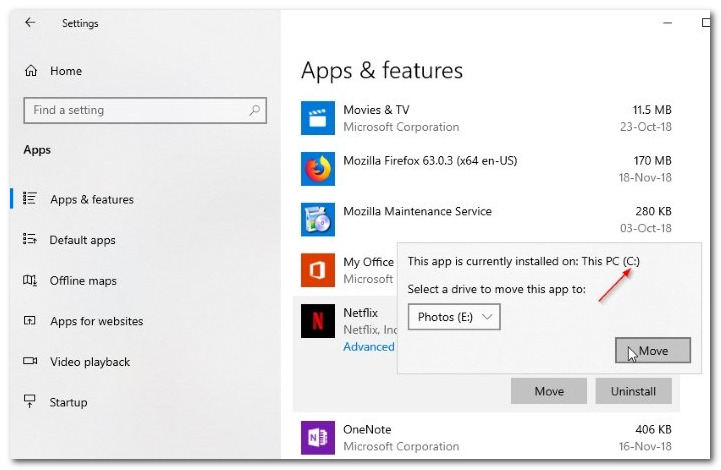
步骤5.最后,再次单击“移动”按钮以移动Netflix应用程序。
请注意: 将 Netflix 视频下载到闪存驱动器后,每次观看 Netflix 时都需要携带闪存驱动器。 下载的 Netflix 视频将在过期后被删除。
方式 3. 将 Netflix 视频下载到 SD 卡、USB 驱动器
所需工具:4kFinder Netflix 视频下载器
要将 Netflix 下载永久保留在闪存驱动器或 SD 卡上,您需要将 Netflix 视频下载到 MP4 文件。 4kFinder Netflix 视频下载器 是适用于 Mac 和 Windows 系统的桌面应用程序。 它使用户能够以 MP4、MKV 格式将电影和电视节目从 Netflix 下载到 Mac 和 PC。 该软件可以下载高清 1080p 质量的 Netflix 视频。 通过内置的 Netflix 网络浏览器,用户可以直接搜索任何 Netflix 影片。 更好的是,它将保留 6 种语言的音轨和字幕。 下载完成后,您不仅可以在没有Netflix应用程序的情况下离线观看Netflix视频,还可以将Netflix视频传输到USB驱动器、SD卡、iPhone、iPad、iPod Touch、Android等设备上进行离线观看。
伟大的特点:
- 将任何 Netflix 原创视频下载为 MP4 或 MKV 格式。
- 以 50 倍超快速度下载 Netflix 剧集。
- 下载全高清 1080P 的 Netflix 电影和电视节目。
- 提供视频编解码器 H265 和 H264 选项。
- 批量将 Netflix 视频下载到计算机。
- 提供多语言音频和字幕选项。
- 内置 Netflix 网络播放器,无需 Netflix 应用程序。
- 将 Netflix 视频传输到 USB 驱动器、SD 卡、外部硬盘和其他设备。
- 随时在任何设备和播放器上离线观看 Netflix 电影。
将 Netflix 视频下载到 SD 卡、USB 驱动器的步骤
步骤 1。 启动 4kFinder Netflix Video Downloader
安装后,启动 4kFinder Netflix 视频下载器并登录您的 Netflix 付费帐户,进入其内置的 Netflix 网络浏览器。

步骤 2. 搜索并添加 Netflix 视频
您可以通过在搜索框中输入关键字来搜索您喜爱的 Netflix 视频。

此外,您可以从 Netflix 应用程序或网络播放器复制视频 URL,然后直接将视频 URL 粘贴到 4kFinder 程序。

步骤3。 将MP4设置为输出格式
单击“齿轮”图标打开设置窗口并修改输出参数。 要将 Netflix 影片保存到 SD 卡或 USB 驱动器,请选择 MP4 格式。 您可以根据需要调整视频质量从低、中、高(高清)。

第 4 步。开始将 Netflix 视频下载到 MP4
点击“下载”按钮将电影从 Netflix 网站下载到本地 MP4 文件。

完成后,点击“已完成”选项卡即可查看下载完毕的 Netflix 视频。 单击蓝色文件夹图标可直接找到输出文件夹。

步骤 5. 将下载的 Netflix 视频传输到 USB 驱动器、SD 卡、外部硬盘驱动器
将SD卡插入SD读卡器,然后将SD卡、USB驱动器或外接硬盘插入计算机的USB端口。 找到该文件夹,将下载的 Netflix MP4 文件拖放到其中。
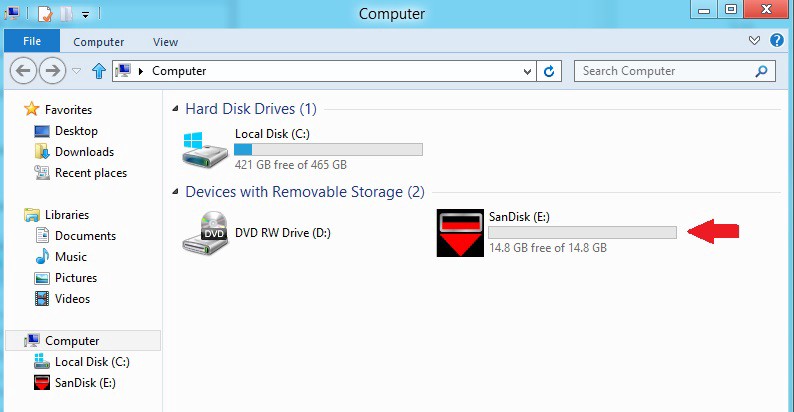
将 Netflix 视频保存在 SD 卡、USB 驱动器上的好处:
* 备份并保留 Netflix 视频,永不过期。
* 在车载播放器上离线播放 Netflix 视频。
* 轻松与家人和朋友分享 Netflix 视频。
* 在没有网络的情况下在智能电视、游戏机上观看 Netflix 视频。
* 释放智能手机、Windows PC 上的存储空间。

 以 4P 全高清分辨率将 Netflix 视频下载为 MP1080 或 MKV 格式。
以 4P 全高清分辨率将 Netflix 视频下载为 MP1080 或 MKV 格式。

